Łączenie/kontrolowanie komputerów przez sieć za pomocą KontrolPack

Kontroluj komputery w swojej sieci z łatwością dzięki KontrolPack. Łącz i zarządzaj komputerami z różnymi systemami operacyjnymi bez wysiłku.
Jeśli grałeś sam w Minetest na Linuksie i zastanawiasz się, jak hostować serwer dla wielu graczy, z przyjemnością dowiesz się, że twórcy gry sprawili, że uruchomienie własnego serwera gier Minetest jest niezwykle łatwe.
W tym przewodniku omówimy, jak skonfigurować serwer gry Minetest. Omówimy konfigurację szybkiego serwera w grze, a także konfigurację długoterminowego serwera dedykowanego. Zacznijmy!
Uwaga: musisz mieć zainstalowaną grę wideo Minetest na komputerze z systemem Linux, zanim spróbujesz postępować zgodnie z tym przewodnikiem. Aby uzyskać pomoc dotyczącą instalacji najnowszej wersji Minetest w systemie Linux, kliknij ten link .
Zdecydowanie najłatwiejszym i najprostszym sposobem hostowania serwera gier Minetest jest skorzystanie z wbudowanej funkcji hostingu serwera w samej grze. Powód? Nie ma w tym żadnej magii wiersza poleceń, po prostu wypełnij kilka rzeczy, a będziesz mógł bawić się w Minetest z przyjaciółmi.
Aby skonfigurować własny serwer Minetest w interfejsie gry, postępuj zgodnie z instrukcjami krok po kroku poniżej.
Krok 1: Uruchom grę wideo Minetest na komputerze z systemem Linux. Aby to zrobić, otwórz menu aplikacji, wyszukaj sekcję „Gry” i kliknij Minetest. Lub naciśnij Alt + F2, aby wywołać szybki program uruchamiający na pulpicie i wprowadź poniższe polecenie uruchamiania.
minetest
Krok 2: Po otwarciu gry wideo Minetest na pulpicie systemu Linux znajdź kartę „Rozpocznij grę” i kliknij ją myszą. Ta zakładka pokaże Ci obszar hostingu serwera.
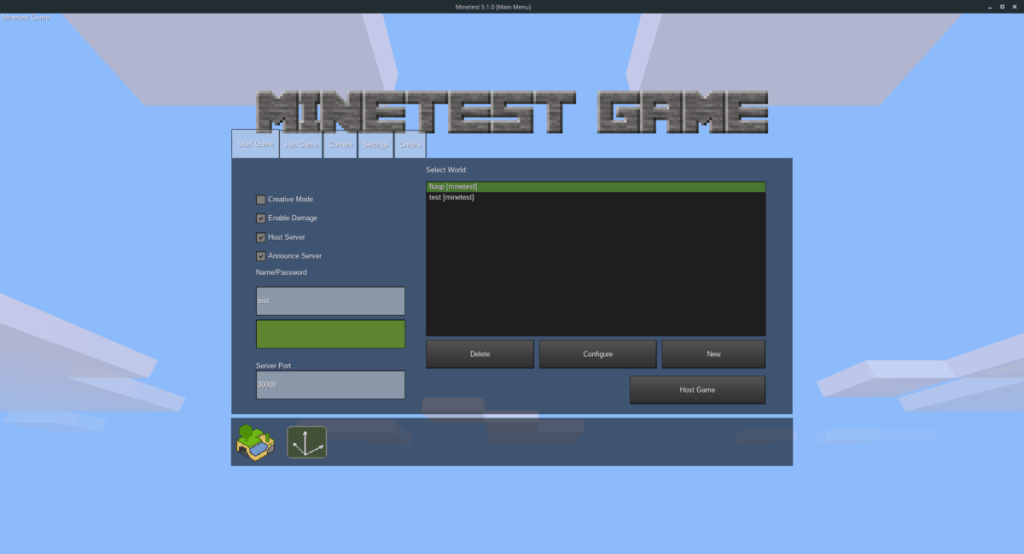
Krok 3: Na karcie „Rozpocznij grę” zobaczysz cztery pola wyboru. Te pola to „Tryb kreatywny”, „Włącz uszkodzenia”, „Serwer hosta” i „Serwer ogłaszania”.
Zaznacz pole „Tryb kreatywny”, jeśli chcesz, aby hostowany serwer był grą kreatywną, a nie survivalową.
Krok 4: Po podjęciu decyzji, czy twój serwer będzie działał w trybie „Kreatywny”, znajdź pole „Włącz uszkodzenia” i zaznacz je, jeśli chcesz, aby uszkodzenia były dozwolone na serwerze Minetest.
Krok 5: Znajdź pole wyboru „Serwer hosta” pod „Włącz uszkodzenia” i kliknij je myszą.
Krok 6: Kliknij pole „Ogłoś serwer” pod „Serwerem hosta”. Wybranie tej opcji poinformuje Twoją sieć, że masz uruchomiony serwer Minetest i każdy może do niego dołączyć.
Krok 7: Po rozpatrzeniu wszystkich czterech pól wyboru znajdź pole tekstowe „Nazwa / Hasło” i kliknij pole bezpośrednio pod „Nazwa / Hasło” za pomocą myszy.
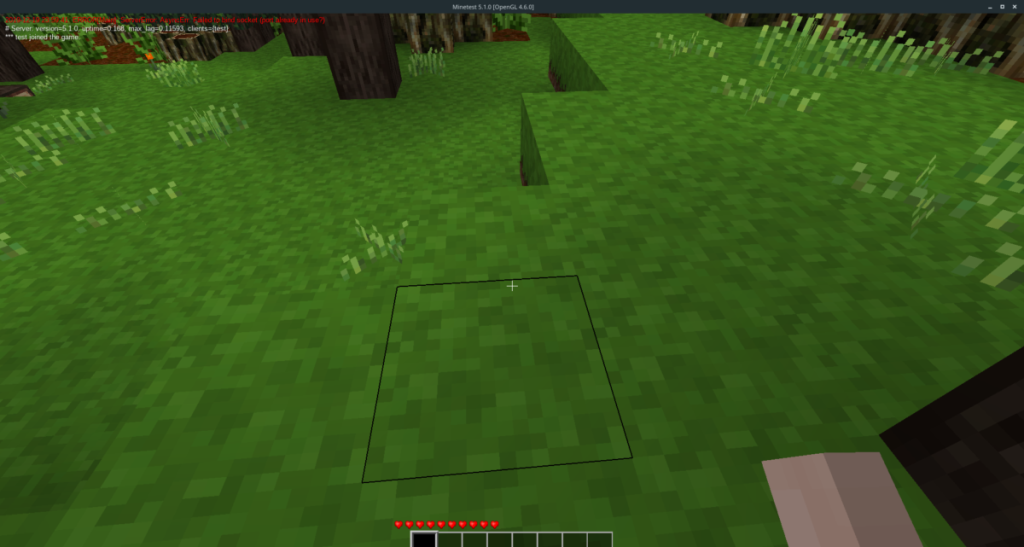
Wpisz nazwę swojego serwera Minetest. Bądź kreatywny! Twoi znajomi będą musieli go znaleźć!
Krok 8: Kliknij drugie pole tekstowe poniżej pierwszego i wpisz hasło do serwera Minetest, jeśli wolisz, aby sesja gry pozostała prywatna. Koniecznie rozdaj to hasło znajomym, którzy zamierzają dołączyć do Twojej gry!
Krok 9: Znajdź przycisk „Nowy” i stwórz nowy świat, którego Minetest będzie mógł wykorzystać jako serwer. Lub wybierz jeden z istniejących światów w swoim systemie.
Po wypełnieniu nazwy i hasła serwera Minetest (jeśli zdecydujesz się użyć hasła) i wybraniu świata, nie ma nic do zrobienia w konfiguracji. Kliknij przycisk „Host Game”, aby uruchomić nowy serwer gier!
Hostowanie serwera Minetest bezpośrednio w grze jest doskonałe, jeśli chcesz po prostu trochę pograć. Jeśli jednak chcesz hostować Minetest długoterminowo w systemie Linux, nie jest to wystarczająco dobre. Dlatego świetnie, że Minetest ma opcję serwera dedykowanego. Postępuj zgodnie z poniższymi instrukcjami krok po kroku, aby rozpocząć pracę.
Krok 1: Aby hostować serwer dedykowany w Minetest, musisz zainstalować pakiet „minetest-server”. Otwórz okno terminala i postępuj zgodnie z instrukcjami wiersza poleceń, które odpowiadają twojej dystrybucji.
Ubuntu
sudo apt install minetest-server
Debiana
sudo apt-get zainstaluj minetest-server
Arch Linux
sudo pacman -S minetest-server
Fedora
sudo dnf zainstaluj minetest-server
OpenSUSE
sudo zypper zainstaluj minetest-server
Krok 2: Postępując zgodnie z instrukcjami instalacji serwera Minetest, uruchom zarówno polecenie minetest –worldlist . To polecenie wyświetli wszystkie światy Minetest w twoim systemie, a także nazwy światów.
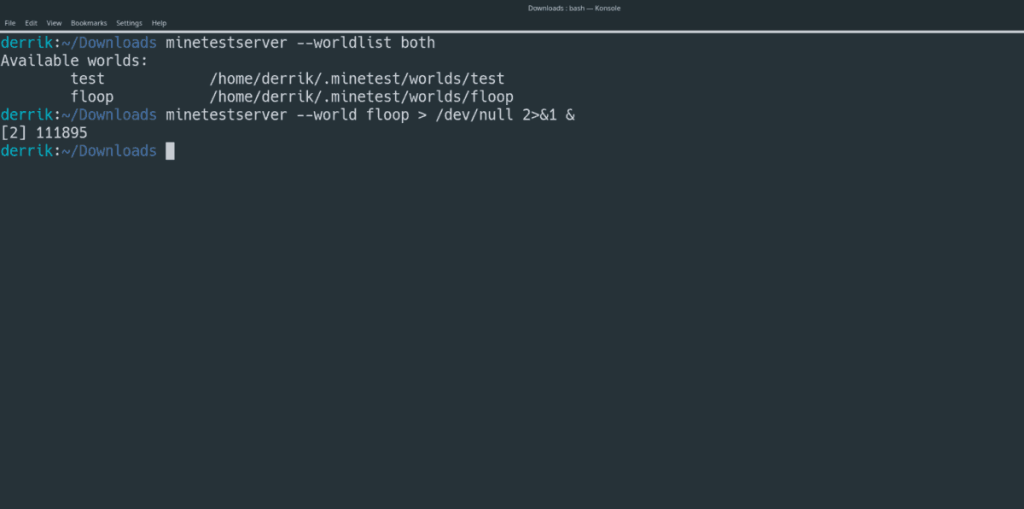
minetest -- lista światowa oba
Krok 3: Użyj polecenia minetestserver –world, a następnie nazwę swojego świata Minetest, aby zainicjować serwer.
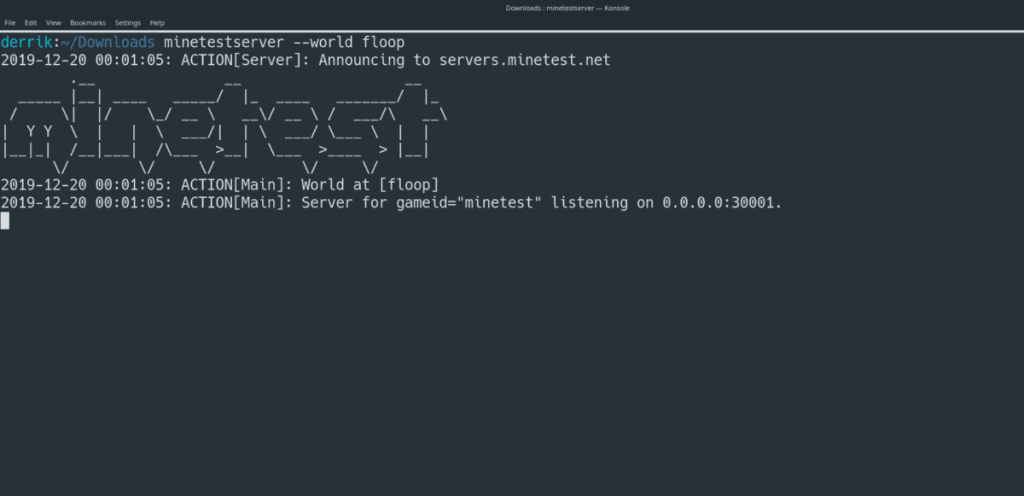
minetestserver --world myminetestworld
Alternatywnie, jeśli chcesz wysłać serwer Minetest w tle, uruchom go za pomocą > /dev/null 2>&1 & .
minetestserver --world myminetestworld > /dev/null 2>&1 &
Możesz przywrócić serwer działający w tle na pierwszy plan za pomocą:
Oferty pracy
Znajdź numer wymieniony w zadaniach obok minetestserver i uruchom fg polecenie. Na przykład, jeśli serwer działa w tle jako zadanie 1, polecenie będzie wyglądać następująco:
fg 1
Kontroluj komputery w swojej sieci z łatwością dzięki KontrolPack. Łącz i zarządzaj komputerami z różnymi systemami operacyjnymi bez wysiłku.
Czy chcesz automatycznie wykonywać powtarzające się zadania? Zamiast klikać przycisk wiele razy ręcznie, czy nie byłoby lepiej, gdyby aplikacja…
iDownloade to wieloplatformowe narzędzie, które umożliwia użytkownikom pobieranie treści bez zabezpieczeń DRM z serwisu iPlayer BBC. Umożliwia pobieranie obu filmów w formacie .mov.
Funkcje programu Outlook 2010 omówiliśmy szczegółowo, ale ponieważ nie zostanie on wydany przed czerwcem 2010 r., czas przyjrzeć się bliżej programowi Thunderbird 3.
Od czasu do czasu każdy potrzebuje przerwy. Jeśli szukasz ciekawej gry, wypróbuj Flight Gear. To darmowa, wieloplatformowa gra typu open source.
MP3 Diags to najlepsze narzędzie do rozwiązywania problemów w Twojej kolekcji audio. Potrafi poprawnie oznaczyć pliki mp3, dodać brakujące okładki albumów i naprawić VBR.
Podobnie jak Google Wave, Google Voice wzbudził spore zainteresowanie na całym świecie. Google dąży do zmiany sposobu, w jaki się komunikujemy, a ponieważ staje się coraz bardziej
Istnieje wiele narzędzi, które pozwalają użytkownikom serwisu Flickr pobierać zdjęcia w wysokiej jakości, ale czy istnieje sposób na pobranie ulubionych z serwisu Flickr? Niedawno…
Czym jest samplowanie? Według Wikipedii „jest to akt pobrania fragmentu lub próbki jednego nagrania dźwiękowego i ponownego wykorzystania go jako instrumentu lub
Google Sites to usługa Google, która pozwala użytkownikom hostować witrynę na serwerze Google. Jest jednak jeden problem: nie ma wbudowanej opcji tworzenia kopii zapasowej.



![Pobierz symulator lotu FlightGear za darmo [Baw się dobrze] Pobierz symulator lotu FlightGear za darmo [Baw się dobrze]](https://tips.webtech360.com/resources8/r252/image-7634-0829093738400.jpg)




